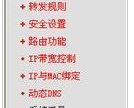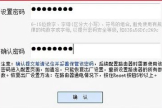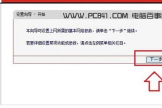水星Mercury无线路由器怎么设置图解(水星无线路由器怎么设置无线安全设置)
一、水星Mercury无线路由器怎么设置图解
设置步骤如下:
1、硬件连接按照下图连接即可:

2、打开计算机进入桌面,启动浏览器输入路由器管理ip,默认192.168.1.1,回车;
3、输入路由器管理员账户及密码,点击确定,默认皆为admin;

4、弹出一个设置向导,点击下一步;
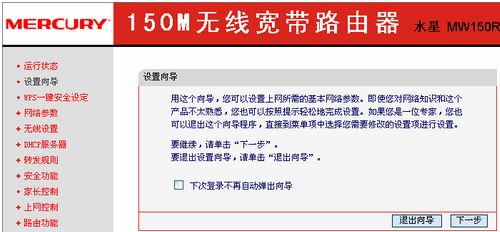
5、选择网络连接方法,拨号上网选择pppoe方式,点击下一步;
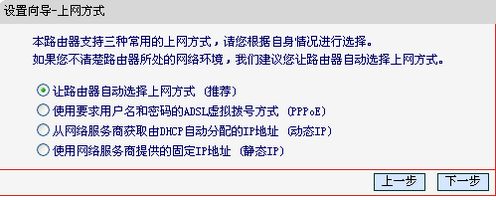
6、输入isp提供的账户、密码点击下一步;

7、无线状态点击开启,可修改ssid,选择型号,模式建议11bgn mixed模式,频段宽度建议制定,发送功率150Mbps,点击wpa-psk/wpa2-psk选项,然后设置wifi连接密码,点击下一步;
8、点击重启,设置完成。
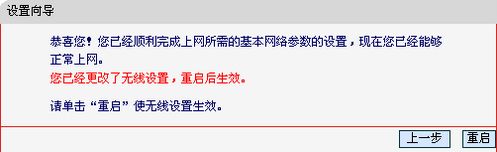
二、水星无线路由器怎么设置无线安全设置
准备两根网线(第一根你已经准备好了,就是通过“猫”(Modem 调制解调器)的网线。
第二根就是买路由器送的网线 ,如果没有送,你就得自己动手制作一个两头带水晶头的网线。)
1.把本地连接改成自动获取IP地址。
2.“猫”(Modem 调制解调器)出来的网线接路由器上的“WAN”端口,路由器的端口1,2,3,4任意一个接电脑主机后面的的网线端口。

3.打开浏览器输入192.168.1.1或者192.168.0.1 路由器的密码和用户名都是admin
4.进入路由器设置画面,选择PPPOE(ADSL虚拟拨号)方式,输入自己家的帐号和密码,确定。
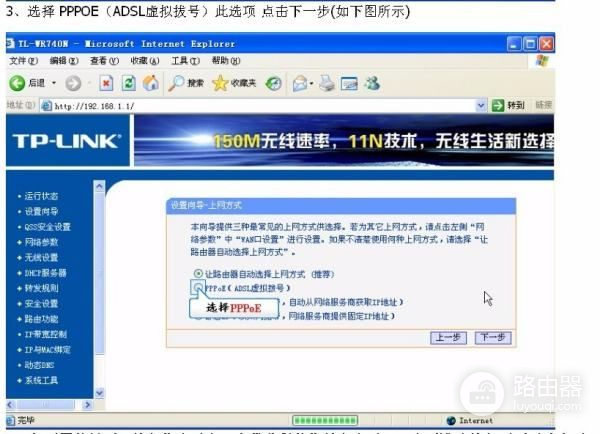


5.然后再设置一下SSID、加密方式和密码。保存、重启。
6.最后就算是设置成功了。
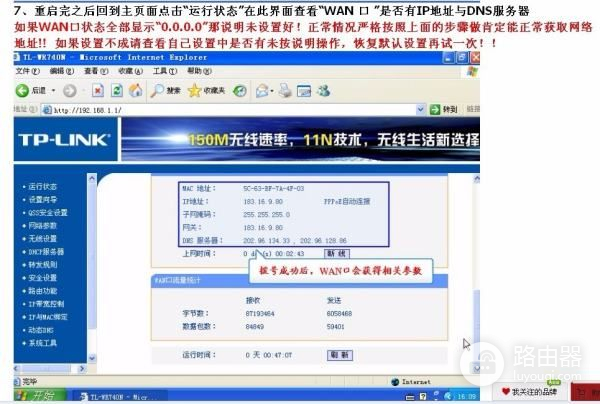

三、水星路由器模式设置方法
水星无线路由器设置方法:
【家庭网络环境布线】:
1、有猫(modem):猫(modem)----路由器wan口;路由器lan口----电脑。
2、没有猫(modem):网线----路由器wan口;路由器lan口----电脑。
【电脑进入路由器】:
1、电脑ip、dns设置自动获取。
2、打开浏览器,在地址栏输入192.168.1.1(一般路由器地址是这个或者查看路由器背面的'登录信息)进路由-输入用户名,密码 ,(默认一般是admin)。
【设置路由器拨号】:
1、在【设置向导】里,选择【PPPoE拨号】(有些是ADSL拨号)这一项,按提示步骤输入上网的用户名和密码,保存。
2、在【网络参数】--【WAN设置】里,选【正常模式】,在【连接】的三个选项,选择【PPPoE拨号】这一项。下面就是选择【自动连接】,保存,退出。
【开启路由器的无线功能】
1、选择无线设置---基本设置。
2、勾选【开启无线功能】,单击保存即可。
【设置wifi密码】
1、无线设置--无线安全设置--选择【WPA-PSK/WPA2-PSK】。
①、认证类型:自动。
②、加密算法:AES。
③、PSK密码就是无线密码。设置成需要的密码。